możesz dodać skrót Pokaż pulpit do paska zadań w systemie Windows 11. Będzie podobny do przycisku, który można znaleźć na pasku zadań w systemach Windows XP i Windows Vista. Przed Windows 7 wszystkie wersje systemu Windows miały specjalny skrót obok przycisku Menu Start. To pozwoliło użytkownikom pokazać pulpit i zminimalizować wszystkie okna za pomocą jednego kliknięcia.
Reklama
w systemie Windows 7 Microsoft usunął ten skrót. Zamiast tego firma wprowadziła nowy przycisk w prawym dolnym rogu ekranu. Ten przycisk jest częścią każdego wydania od Windows 7.
jednak niektórzy użytkownicy mogą preferować stary sposób wyświetlania pulpitu. Nowy przycisk jest bardzo mały i nie ma widocznego wyglądu.
poza tym w Windows 11 Microsoft jakoś utrudnił trafienie we właściwe miejsce, aby zminimalizować wszystkie aplikacje, nie wspominając o tym, jak trudno jest dotknąć przycisku na tabletach z systemem Windows.
aby dodać skrót Pokaż pulpit do paska zadań systemu Windows 11, musisz utworzyć prosty skrót zawierający specjalne polecenie. Oto jak go stworzyć.
Dodaj skrót Pokaż pulpit do paska zadań systemu Windows 11
- kliknij prawym przyciskiem myszy gdziekolwiek na pulpicie i wybierz nowy skrót >.
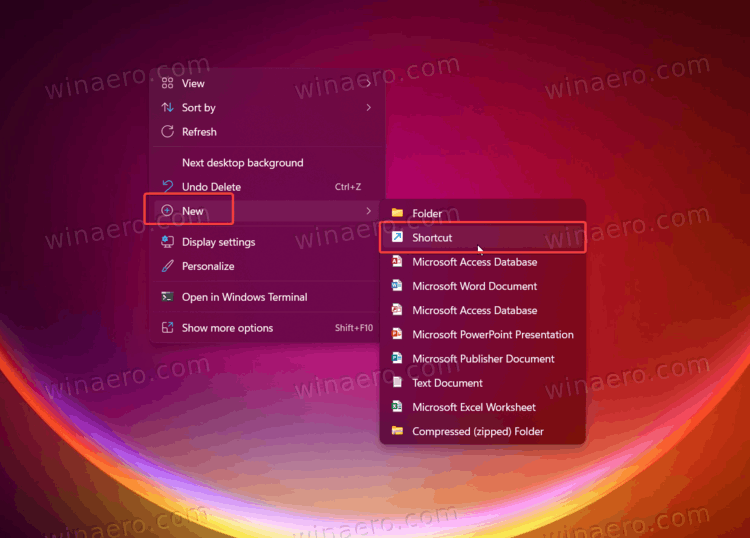
- w nowym oknie wklej następujące polecenie w polu „Wpisz lokalizację elementu”:
explorer.exe shell:::{3080F90D-D7AD-11D9-BD98-0000947B0257}.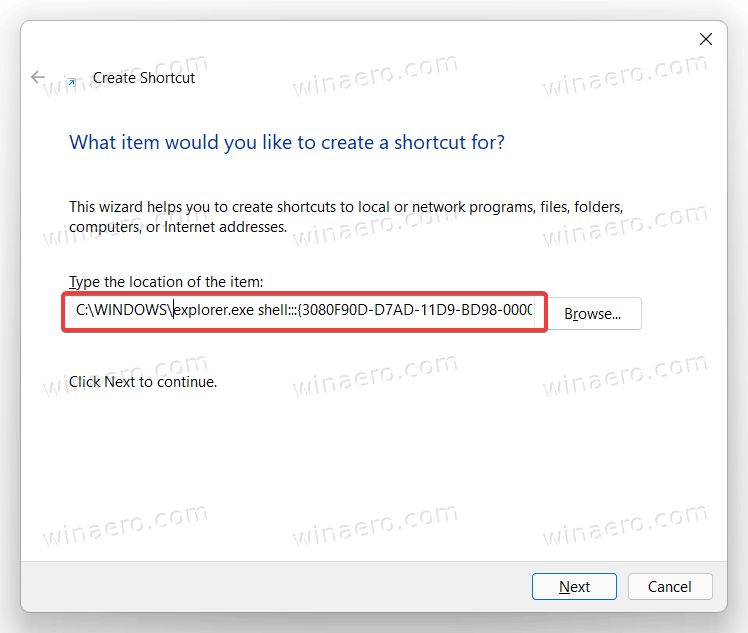
- kliknij przycisk Dalej, a następnie nazwij swój Skrót jako „Pokaż pulpit”.
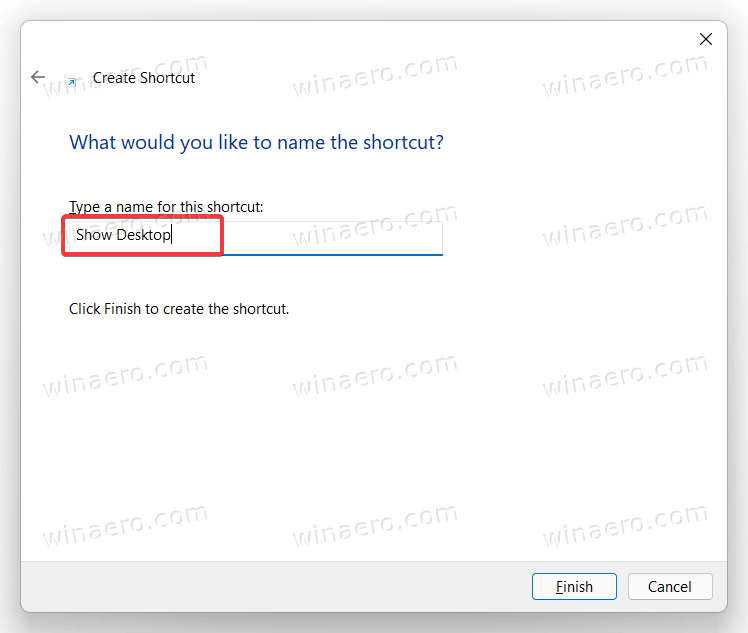
- kliknij Zakończ, aby zapisać skrót.
- teraz kliknij prawym przyciskiem myszy nowo utworzony skrót i wybierz Właściwości.
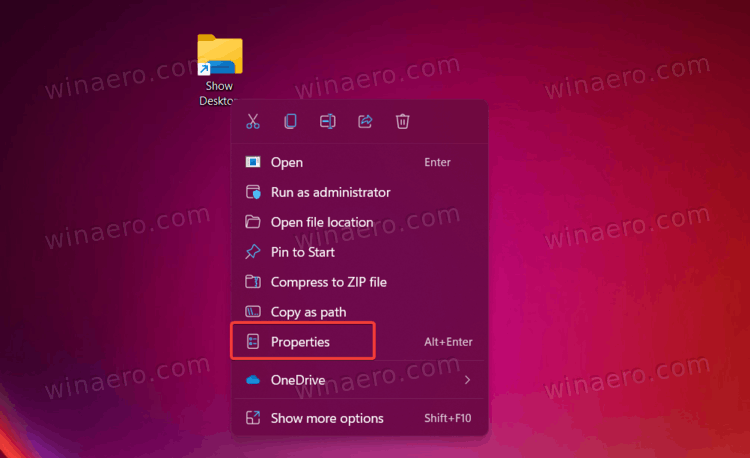
- Kliknij Zmień Ikonę.
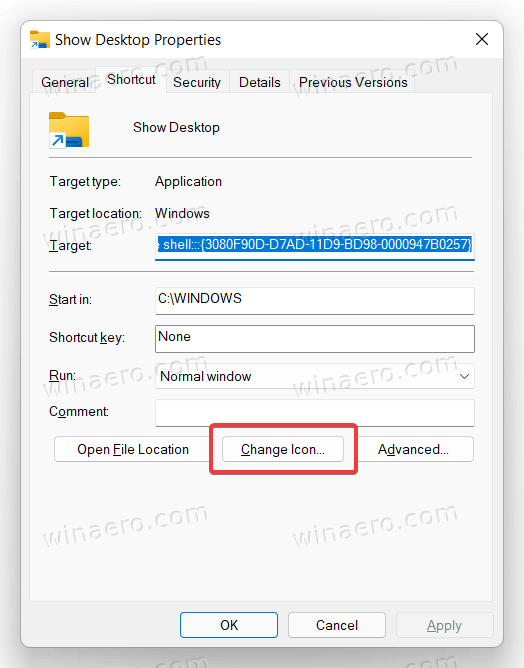
- wybierz ikonę „pulpit” z c:\windows\system32\imageres.plik dll. Kliknij OK, aby zapisać zmiany.
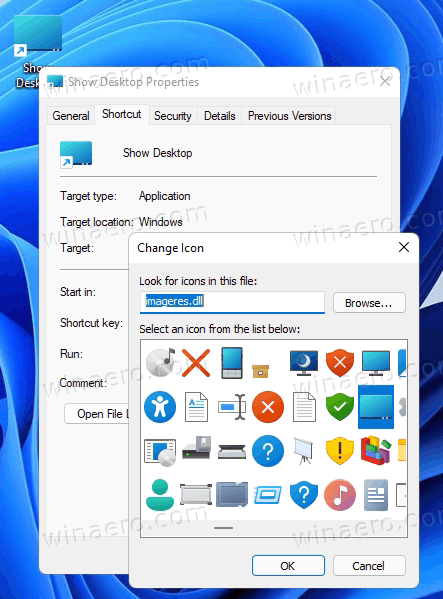
- teraz musisz przypiąć skrót do paska zadań. Kliknij prawym przyciskiem myszy skrót i wybierz Pokaż więcej opcji.
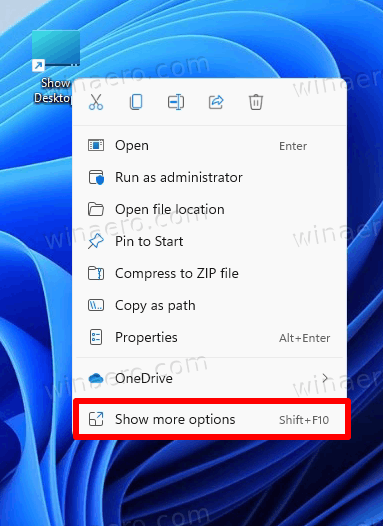
- kliknij Przypnij do paska zadań.
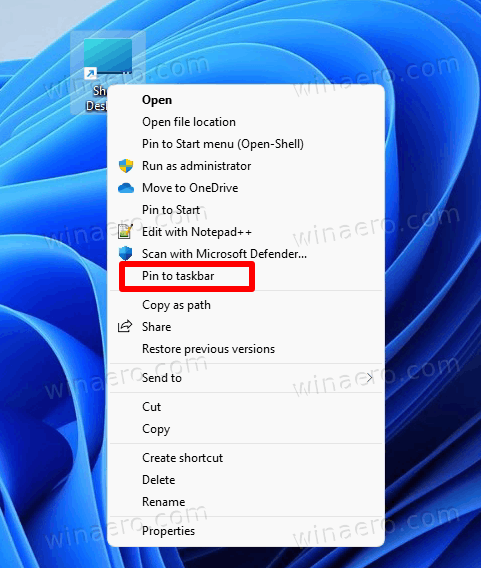
- teraz przeciągnij ikonę w lewo lub wybierz inne miejsce, które chcesz. Zauważ, że system Windows 11 domyślnie używa wyśrodkowanego paska zadań, więc możesz chcieć wiedzieć, jak wyłączyć wyśrodkowany pasek zadań w systemie Windows 11.
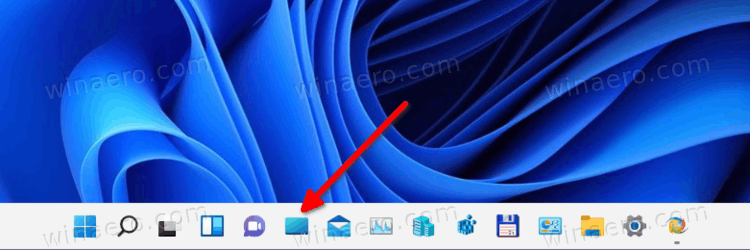
teraz możesz zminimalizować wszystkie okna i pokazać pulpit w systemie Windows 11, używając nowo utworzonego skrótu na pasku zadań. Zwróć uwagę, że ponowne kliknięcie ikony przywróci wszystkie zminimalizowane okna.
możesz również utworzyć taki skrót za pomocą programu Winaero Tweaker. Oto jak.
Utwórz skrót Pokaż pulpit za pomocą programu Winaero Tweaker
- Pobierz aplikację stąd i zainstaluj ją.
- uruchom go i przejdź do skrótów \ skróty CLSID po lewej stronie.
- po prawej stronie kliknij Wybierz foldery powłoki… guzik.
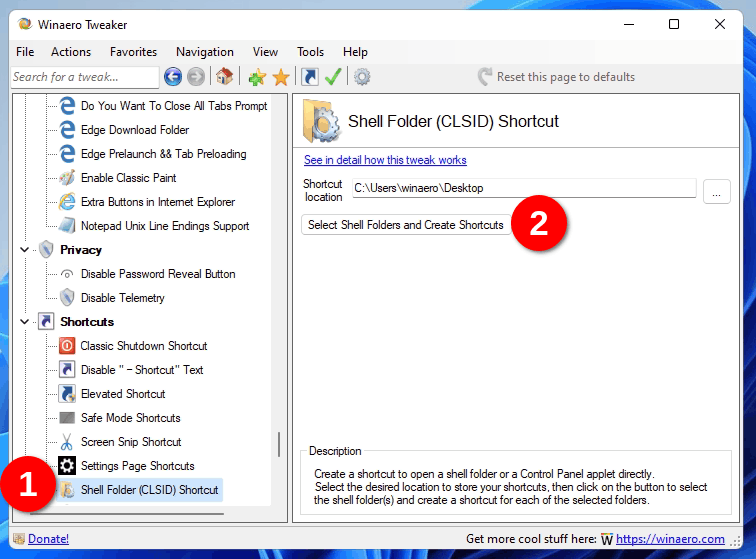
- w polu wyszukiwania następnego okna dialogowego wpisz
desktop. - umieść znacznik wyboru dla wpisu „Pokaż pulpit”.
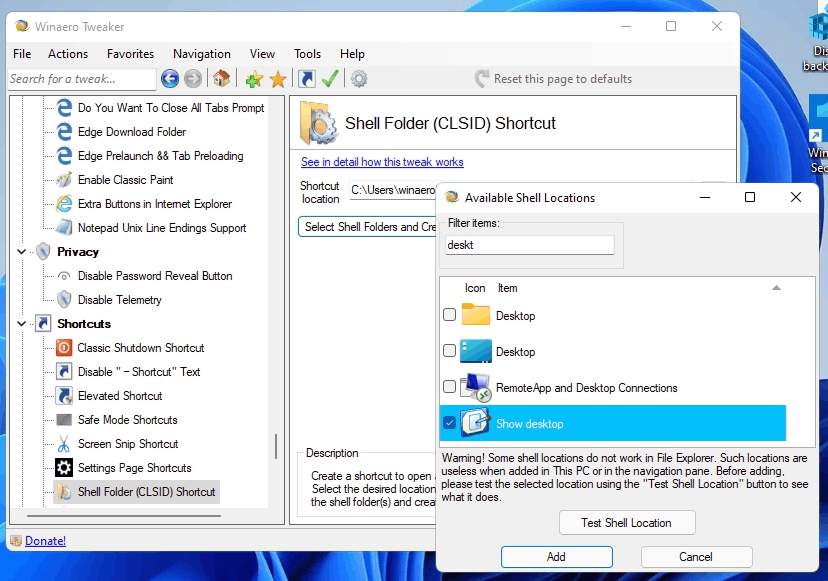
- masz teraz klasyczny Skrót Pokaż pulpit, który zachowuje nawet klasyczną ikonę. Kliknij go prawym przyciskiem myszy i wybierz Pokaż więcej opcji > Przypnij do paska zadań, aby dodać go do paska zadań.
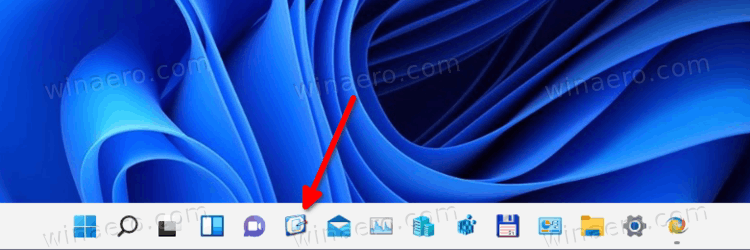
oba skróty są identyczne. Jedyną różnicą są ikony. Ta ostatnia używa klasycznej ikony „default” z pliku explorer.exe. Ta, którą utworzyłeś, może mieć inną ikonę. W każdym razie możesz dostosować ikonę dla dowolnego z tych dwóch skrótów i ustawić ją na dowolny wybrany obraz.
![]()
oba skróty używają tego samego polecenia Eksploratora. Nazywa się to „poleceniem powłoki”. Polecenia powłoki istnieją we wszystkich nowoczesnych wersjach systemu Windows i mogą być używane do uruchamiania wbudowanych narzędzi, folderów systemowych, apletów Panelu sterowania i wirtualnych lokalizacji. Pełną listę poleceń powłoki w systemie Windows 11 znajdziesz w tym poście.
Pobierz gotowe skróty
możesz zaoszczędzić czas i pobrać gotowe skróty, których możesz użyć bezpośrednio. Pobierz archiwum ZIP i rozpakuj je do dowolnego folderu.
Pobierz skróty
teraz przypnij „nowoczesny” lub klasyczny Skrót Pokaż pulpit do paska zadań i ciesz się większym przyciskiem dostępnym na pasku zadań.
wesprzyj nas
Winaero bardzo polega na Twoim wsparciu. Możesz pomóc witrynie dostarczać interesujące i użyteczne treści i oprogramowanie, korzystając z tych opcji:
Jeśli podoba Ci się ten artykuł, udostępnij go za pomocą poniższych przycisków. Niewiele ci to zajmie, ale pomoże nam się rozwijać. Dziękujemy za wsparcie!
Reklama
autor: Sergey Tkachenko
Sergey Tkachenko jest programistą z Rosji, który założył Winaero w 2011 roku. Na tym blogu Sergey pisze o wszystkim, co związane jest z Microsoft, Windows i popularnym oprogramowaniem. Śledź go na Telegramie, Twitterze i YouTube. Zobacz wszystkie posty, których autorem jest Siergiej Tkaczenko